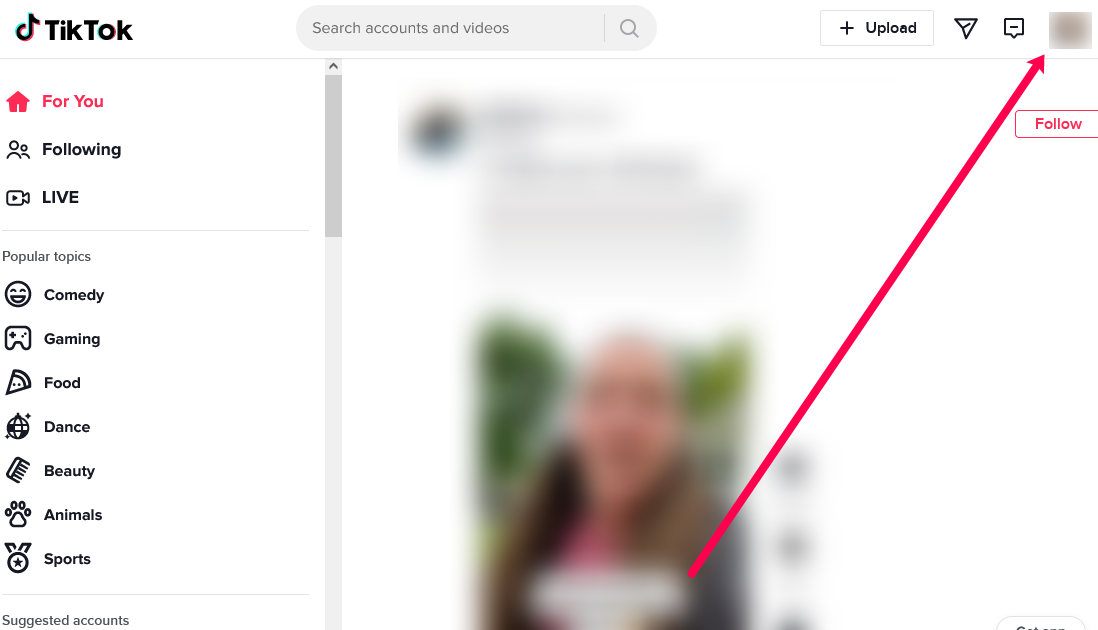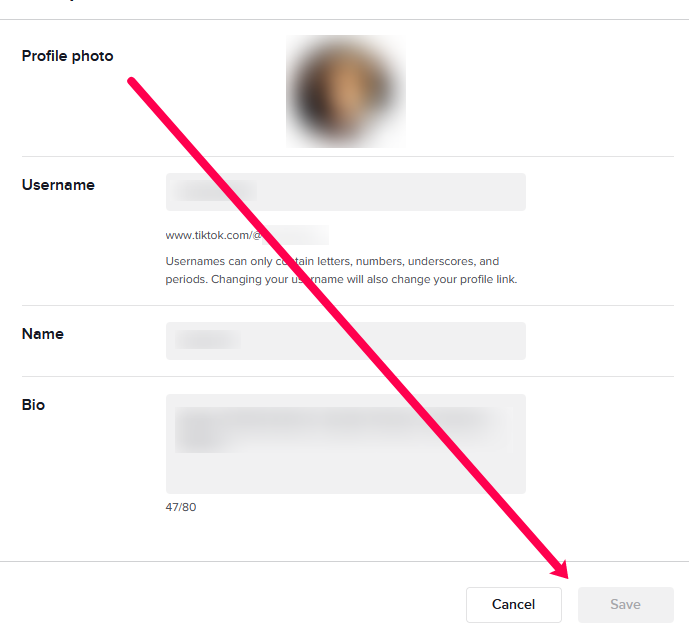Как изменить свое имя пользователя в TikTok
Нелюбовь к своему имени пользователя происходит очень часто. Обычно этого не происходит с социальными платформами, такими как Facebook или LinkedIn. Но ТикТок другой.
Этот процесс включает в себя всего несколько простых шагов для любого устройства. Тем не менее, существуют некоторые четкие правила и ограничения.
Программы для Windows, мобильные приложения, игры - ВСЁ БЕСПЛАТНО, в нашем закрытом телеграмм канале - Подписывайтесь:)
При первой регистрации приложение предоставляет вам уникальное имя пользователя. Этот дескриптор всегда имеет вид «user****», где звездочки представляют собой строку чисел. Это основная причина, по которой большинство новичков на платформе изначально меняют свои имена, часто для того, чтобы отразить свои учетные записи в других социальных сетях, на которые они могут ссылаться (Instagram, YouTube и т. д.).
Как изменить свое имя пользователя в мобильном приложении TikTok
На любом мобильном устройстве действия по изменению имени пользователя обычно одинаковы.
- Запустите приложение TikTok и войдите в систему.

- Нажмите на Мне значок в правом верхнем углу главного экрана.

- Нажмите на Редактировать профиль вариант.

- Нажмите на Имя пользователя.

- Замените старое имя пользователя на новое.

- Нажмите на Сохранять кнопка.

Если имя пользователя уже существует, продолжайте менять его, пока не увидите под ним зеленую галочку.
Как изменить имя пользователя TikTok на ПК с Windows, MacBook, Chromebook
Пользователи TikTok больше не привязаны к мобильному приложению TikTok. Вы можете вносить обновления в свой профиль, например имя пользователя, в веб-браузере. Процесс довольно прост и занимает всего минуту.
Если вы предпочитаете использовать компьютер, выполните следующие действия, чтобы изменить имя пользователя TikTok:
- Откройте свой любимый веб-браузер и войдите в систему. Сайт ТикТок.

- Нажмите на свой Значок профиля в правом верхнем углу.

- Нажмите Посмотреть профиль в раскрывающемся меню.

- Нажмите Редактировать профиль.

- Найдите свое имя пользователя. Сотрите существующее имя и введите новое.

- Завершив заполнение формы, нажмите Сохранять в правом нижнем углу.

Ваше новое имя пользователя немедленно появится в вашей учетной записи. Как упоминалось выше, вы не можете иметь имя пользователя, которое уже есть у кого-то другого. Возможно, вам придется ввести несколько вариантов желаемого имени пользователя, пока TikTok не примет его.
Как изменить свое имя в TikTok
Ваше имя пользователя TikTok — это идентификатор, который вы используете, чтобы другие могли идентифицировать вашу учетную запись. Когда вы регистрируете учетную запись, вы вводите свое настоящее имя. Некоторые пользователи предпочитают использовать псевдоним в социальных сетях, поэтому важно, чтобы TikTok также позволял пользователю менять свое имя.
Вот как изменить свое имя в TikTok:
- Откройте TikTok и коснитесь значка своего профиля.

- Нажмите на Редактировать профиль.

- Нажмите на Имя в разделе О себе.

- Введите имя, которое вы хотите отображать в своем профиле.
- Кран Сохранять в правом верхнем углу.

Как и ваше имя пользователя, ваше имя обновится мгновенно.
Дополнительные часто задаваемые вопросы
Вот еще несколько ответов на наиболее часто задаваемые вопросы.
Есть ли ограничение на то, сколько раз я могу изменить свое имя пользователя TikTok?
Нет. Вы можете менять свое имя пользователя в TikTok столько раз, сколько захотите. Вы даже можете ходить туда и обратно. Пользователи постоянно меняют отображаемые имена, переключаясь с одного типа контента на другой. Другие меняют его, когда он им больше не нравится. Некоторые делают это, поэтому они больше не появляются в определенных лентах. Однако существует ограничение на то, как скоро вы сможете его изменить.
Можете ли вы изменить свое имя пользователя в TikTok быстрее, пока не истечет 30-дневный лимит?
Ответ – громкое НЕТ. Разработчики TikTok ввели правило 30-дневного ожидания для предотвращения спама и борьбы с киберзапугиванием. Хотя нет ограничений на то, сколько раз вы можете менять свое имя пользователя в течение жизни, вы не можете делать это чаще, чем раз в 30 дней.
Могу ли я изменить настройки даты и времени, чтобы быстрее изменить имя пользователя TikTok?
В Интернете ходит популярный трюк с TikTok. Если вы измените настройки даты и времени на своем устройстве и отключите функцию автоматической настройки, вы можете пропустить 30 дней вперед. Это означает, что вы можете пропустить целый месяц после смены имени пользователя. Хотя вы можете сделать это на любом устройстве, это не поможет вам с вашей учетной записью TikTok. Даже если вы пропустите вперед, TikTok не полагается на дату и время вашего устройства. Хотя эту «наводку» можно встретить во многих местах, это миф и не более того.
Какие символы я могу использовать в своем имени пользователя TikTok?
Программы для Windows, мобильные приложения, игры - ВСЁ БЕСПЛАТНО, в нашем закрытом телеграмм канале - Подписывайтесь:)
Когда вы решите сменить имя пользователя, вы увидите всплывающее окно с правилами. TikTok позволяет использовать буквы, цифры, точки и символы подчеркивания. Конечно, вы не можете использовать точку в конце вашего имени пользователя; это должно быть между двумя другими персонажами. Вы не можете использовать другие символы в своем имени пользователя.
Изменяет ли изменение моего имени пользователя TikTok ссылку на профиль?
Да, это так. Вот почему лучше все тщательно обдумать, прежде чем менять имя пользователя. В некотором смысле, 30-дневный период ожидания также полезен, поскольку дает вам время взвесить различные варианты. К сожалению, это также означает, что если вы допустите ошибку, вы застрянете с этим на месяц.
Как я могу изменить фотографию профиля?
В отличие от вашего фактического имени пользователя и идентификатора, вы можете менять фотографию своего профиля в TikTok так часто, как захотите. В меню профиля вы можете нажать кнопки «Изменить фото» или «Изменить видео». Загрузите новый файл со своего устройства и нажмите кнопку «Сохранить». При этом не требуется 30-дневного периода ожидания.
Могу ли я использовать камеру своего компьютера для съемки видео в TikTok?
Если вы используете внешнюю USB-камеру на своем ПК или Mac, вы можете использовать ее для видео TikTok. Однако это работает только в том случае, если у вас установлен эмулятор Android BlueStacks. Без него вы не сможете установить TikTok на компьютер. После установки эмулятора убедитесь, что вы разрешили приложению доступ к камере и микрофону.
Заключительные слова
В TikTok нет ничего сложного. Приложение имеет простой дизайн, его легко понять и использовать пользователи всех возрастов. Однако, чтобы получить все возможности TikTok, вам необходимо использовать приложение на телефоне.
Что касается смены имени пользователя, кому-то это нравится, а кому-то нет. Это может стать проблемой, если вы допустите ошибку и измените свое имя пользователя на то, которое вам не нужно.
Что вы думаете о том, как платформа решает проблему смены имени пользователя/идентификатора? Вы хотите, чтобы это было обходным путем? Возможно, премиум-версия приложения, которая позволит пользователям вносить изменения чаще? Дайте нам знать в разделе комментариев ниже.